c4d坐标轴不见了怎么办,最近有不少网友表示,如果c4d坐标轴缺失了,不知道怎么办。本文将为您讲解c4d中显示c4d坐标轴的技术流程。我们一起来学习吧。
我们都打开c4d软件,如下图。一般来说,我们创建图形后,只需要在c4d右上角的对象列表面板中点击选择对象图层即可
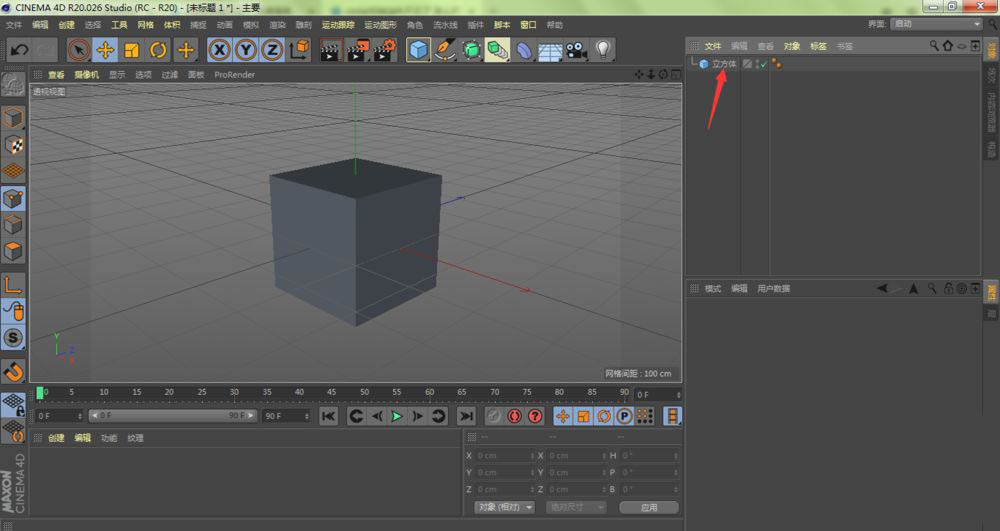
如下图,c4d视图中的立方体会显示坐标轴

今天,笔者就处于这样的境地。点击选择立方体图层后,视图中的立方体仍然没有坐标轴,感觉就像消失了一样。我应该怎么办?

其实出现这个问题的原因是读者可能不小心按了Alt+D快捷键隐藏了纵轴。所以解决办法很简单,按Alt+D即可。如下图,我们的立方体图形的坐标轴立刻就出现了

另外,我们还可以点击箭头所指的过滤器

在弹出的下拉菜单中,选择垂直轴

如下图所示,我们的立方体图形还可以显示我们的坐标轴

c4d坐标轴不见了怎么办,以上就是本文为您收集整理的c4d坐标轴不见了怎么办最新内容,希望能帮到您!更多相关内容欢迎关注。








